
สารบัญ:
- ผู้เขียน John Day [email protected].
- Public 2024-01-30 13:07.
- แก้ไขล่าสุด 2025-01-23 15:12.

ยินดีต้อนรับสู่คำแนะนำของฉันในการสร้างตู้อาร์เคดย้อนยุคแนว Space/Retro Gaming ของคุณเอง สำหรับคำแนะนำนี้ คุณจะต้อง:
บอร์ด Raspberry Pi 3 หรือ 2 (RSComponents หรือ Pimoroni) £28-34
สาย Micro USB สำหรับจ่ายไฟ Raspberry Pi £2
การ์ด Micro SD ขนาด 8-16GB £5-15
สาย HDMI £1-3
20-22" Flatscreen TV/Monitor with Speakers with 1 HDMI & 1 USB port อะไหล่ £80-100
ชุดควบคุมอาเขตสำหรับผู้เล่น 2 คน £50
ตู้อาเขต MDF Flatpack DIY Kit £60-75
อะคริลิครองพื้น Gesso Black 250ml (HobbyCraft) £5-10
ชุดเพ้นท์ศิลปินอะคริลิค (HobbyCraft) £20-35
สกรูไม้สั้น 20x (+ สว่านไฟฟ้ามือถือเพื่อใส่) £4
4x M5 น็อตสั้น/โบลท์ £4
1x พู่กันขนาดใหญ่ (สำหรับลงสีรองพื้น) £3
1x Fine Paintbrush (สำหรับการออกแบบสี) £2
ค่าใช้จ่ายทั้งหมด: £337
ขั้นตอนที่ 1: ติดตั้งและกำหนดค่า RetroPie OS

'RetroPie' เป็นระบบปฏิบัติการสำหรับ Raspberry Pi ซึ่งใช้เพื่อเรียกใช้อีมูเลเตอร์คอนโซลเกมหลายตัว
คุณจะต้องเขียนอิมเมจ RetroPie OS ล่าสุดลงในการ์ด Micro SD เพื่อให้ Raspberry Pi ใช้งานได้
คำแนะนำในการทำเช่นนี้อยู่ในเว็บไซต์ของพวกเขา
เมื่อคุณเขียนอิมเมจ Retropie OS ลงในการ์ด Micro SD แล้ว ให้ใส่ลงใน Raspbery Pi แล้วเปิดขึ้นมา
เชื่อมต่อ Raspberry Pi กับเราเตอร์ของคุณผ่านสายอีเทอร์เน็ต (เร็วขึ้นและง่ายขึ้น) และใช้ RetroPie SSH Guide เพื่อคัดลอกไฟล์ ROM ของเกม
ฉันพบเกม Roms ทั้งหมดของฉันบน LoveRoms.com
ขั้นตอนที่ 2: การเตรียมตู้


เนื่องจากตู้อาร์เคดที่ทำไว้ล่วงหน้าส่วนใหญ่เป็นไม้ MDF คุณจะต้องทา Acrylic Primer (Gesso) 3 ชั้นกับแผงด้านนอกทั้งหมด ก่อนที่คุณจะทาสีการออกแบบใดๆ ที่ด้านบน
เนื่องจากเราต้องการธีมเกมอวกาศ/ย้อนยุค เราจึงเลือก Black Gesso แต่ก็มีให้ในสีขาวด้วย
อย่าลืมจุ่มพู่กันขนาดใหญ่ของคุณในน้ำในขณะที่ใช้ Black Gesso เพื่อให้แน่ใจว่าจะกระจายอย่างสม่ำเสมอ แต่ละชั้นควรแห้งภายใน 30 นาที
ขั้นตอนที่ 3: ทาสีพาเนลของคุณ



เราตัดสินใจว่าแผงที่ดีที่สุดในการทาสีจะเป็นแผงที่แสดงให้ผู้เล่นเห็นตลอดเวลา นี่คือแผงด้านข้าง 2 แผงและแผงปุ่ม
เราเลือกออกแบบเกมในธีมอวกาศเป็นส่วนใหญ่ เช่น เกมคลาสสิกอย่าง 'Asteroids' และ 'Space Invaders' ดูรูปภาพ สิ่งเหล่านี้ถูกวาดด้วยมือเปล่าโดยอีกครึ่งหนึ่งที่มีความสามารถมากของฉัน อย่าลืมใช้ไม้บรรทัดทำโครงร่างดินสอในการออกแบบของคุณ โดยเฉพาะตัวละครที่เป็นบล็อค เช่น Space Invader Aliens
หากคุณต้องการเพิ่มพื้นหลังรูปดาวให้กับแผงของคุณ ให้ปัดสีขาวออกจากแปรง Fine ของคุณบนแผงสีดำอย่างระมัดระวัง
ขั้นตอนที่ 4: สร้างตู้ของคุณ

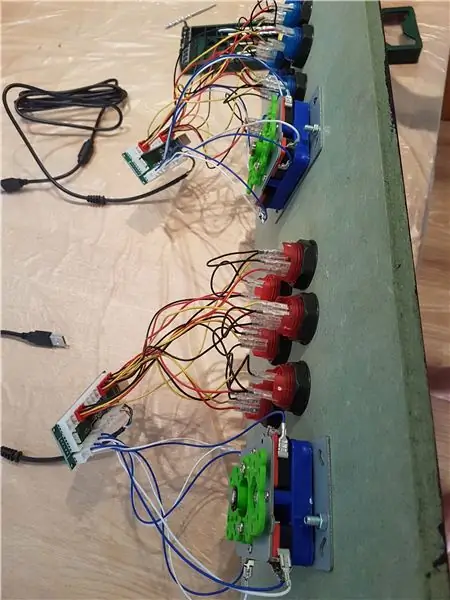

หลังจากวาดภาพเสร็จแล้ว คุณก็พร้อมที่จะสร้าง Arcade Cabinet แล้ว วิธีนี้ทำได้ดีที่สุดกับ 2 หรือ 3 คนเพื่อความสะดวก
ก่อนที่คุณจะขันสกรูแผงปุ่ม ให้ใส่ปุ่มทั้งหมดของคุณลงในรู 32 มม. ที่เจาะไว้ล่วงหน้าแล้วขันให้แน่นโดยยึดวงกลมสีดำไว้ ในการใส่จอยสติ๊ก คุณจะต้องใช้น็อตและสลักเกลียว M5 แบบสั้น 2 อัน และเจาะรูที่มีเส้นผ่านศูนย์กลางใกล้เคียงกับน็อต M5 หนึ่งอันที่มุมซ้ายบนของจอยสติ๊ก อันหนึ่งที่ด้านล่างขวา ดูภาพ
ตอนนี้คุณจะต้องเดินสายไฟ โดยพื้นฐานแล้วคุณสามารถตั้งค่า 2 ปุ่มเป็น Start หรือ Select และตั้งค่า 4 ปุ่มเป็น A, B, X, Y จอยสติ๊กต้องการแค่ขึ้น ลง ซ้าย ขวา ไดอะแกรมสำหรับบอร์ดเข้ารหัสสามารถพบได้ที่นี่
เมื่อเดินสายเสร็จแล้ว ให้เชื่อมต่อบอร์ด Encoder ทั้งสองผ่านสาย USB เข้ากับพอร์ต USB บน Raspberry Pi เชื่อมต่อสายไฟ Pi Micro USB เข้ากับพอร์ต USB บนทีวี นี่หมายความว่าทุกอย่างจะเปิดขึ้นเมื่อทีวีเปิดขึ้น
แม้ว่าตู้ส่วนใหญ่จะมีคำแนะนำในการติดกาว แต่ฉันต้องการให้ตู้มีความทนทานมากขึ้น ดังนั้นเราจึงเจาะสกรูไม้ขนาดเล็กผ่านแผง MDF ที่เชื่อมต่อกัน คุณจะต้องใช้ประมาณ 20 ดูภาพ คุณจะต้องได้รับความช่วยเหลือจากใครสักคนในการยึดแผงให้เข้าที่ในขณะที่คุณเจาะ หากคุณต้องการปกปิดส่วนโลหะของสกรูบนโชว์หลังการเจาะ ให้ทาสีดำทับด้วย Black Gesso
ก่อนใส่แผงกรอบทีวี ให้ใส่ทีวีจอแบนขนาด 20-22 นิ้วลงในเฟรม โดยวางชิดกับที่ยึดด้านหลังตรงกลาง เมื่อวางทีวีเข้าที่แล้ว ให้เจาะแผงกรอบทีวีเข้าที่ ทั้งนี้ขึ้นอยู่กับชุดอุปกรณ์ จำเป็นต้องขันสกรูยึดแผงยึดไว้ที่ด้านล่างของแผงทีวีเพื่อยึดทีวี/หน้าจอขึ้น หากมีช่องว่างที่ทำให้หน้าจอเอนไปด้านหลัง ให้ใช้สิ่งที่คล้ายกับแผ่นกันกระแทกเพื่อยึดเข้าที่
ปล่อยแผงด้านหลังไว้จนกว่าจะถึงเวลาที่คุณต้องเข้าถึงอุปกรณ์อิเล็กทรอนิกส์
ขั้นตอนที่ 5: สัมผัสการตกแต่ง




เมื่อสร้างตู้เสร็จแล้ว น่าจะมีชิ้นส่วนบางส่วนที่ต้องเคลือบด้วย Black Primer (Gesso) มากกว่านี้ เพียงเพิ่มเลเยอร์อีก 1 เลเยอร์ เนื่องจากไม่ต้องการการออกแบบ
สำหรับชั้นวางเหนือหน้าจอ เนื่องจากเราไม่ต้องการลำโพง เราจึงตัดสินใจทาสีด้านในด้วย Black Primer จากนั้นเราซื้อชุดของเล่น McDonalds Nintendo และไฟ USB Powered Fairy (ขับเคลื่อนโดยพอร์ต USB Raspberry Pi สำรอง) บนอีเบย์ในราคา 5 ปอนด์และติดกาวไว้ในชั้นวางก่อนที่จะติดตั้งแผงโปร่งใสด้านบน แต่คุณสามารถใช้จินตนาการของคุณในการทำเช่นนี้และใส่สินค้าสไตล์เกม/อวกาศอื่นๆ ที่คุณเลือกได้
เมื่อตัวเลขเข้าที่แล้ว ให้จับและขันสกรูแผงด้านบนให้เข้าที่ ใช้ Black Primer จำนวนเล็กน้อยกับสกรูที่แสดงโดยใช้แปรงละเอียด
หากคุณต้องการปรับเปลี่ยนไฟหรือตัวละครนางฟ้า (ก่อนที่จะติดกาว) คุณสามารถเข้าถึงได้จากด้านหลัง ดูรูปถ่าย
เมื่อคุณมีความสุข ทุกอย่างเข้าที่ จับและขันสกรูที่แผงด้านหลังของตู้ อีกครั้ง ใช้ไพรเมอร์สีดำจำนวนเล็กน้อยกับสกรูที่แสดงโดยใช้แปรงละเอียดของคุณ
เนื่องจากทุกอย่างใช้พลังงานจากทีวี/จอภาพ คุณสามารถเลือกตำแหน่งที่คุณต้องการให้ปลั๊กไฟสำหรับทีวี/จอภาพออกมา ทำได้โดยเจาะรูที่แผงด้านหลัง (ใหญ่พอที่จะเสียบปลั๊กเข้าไปได้ หรือจะคลายเกลียวปลั๊กออกจากสายไฟ ป้อนลวดผ่านรูเจาะที่แผงด้านข้างช่องใดช่องหนึ่งที่แผงด้านข้างแล้วใส่กลับเข้าไปใหม่ ไปที่สายของมัน
ขอแสดงความยินดี คุณทำคำแนะนำนี้สำเร็จแล้ว! เราหวังว่าคุณจะสนุกกับการสร้างมันมากที่สุดเท่าที่เราทำ!
ขั้นตอนที่ 6: การสาธิตวิดีโอ

คลิกที่นี่เพื่อดูวิดีโอการเล่นครั้งแรกของเราเกี่ยวกับ Ms Pac Man!
แนะนำ:
DIY 37 Leds เกมรูเล็ต Arduino: 3 ขั้นตอน (พร้อมรูปภาพ)

DIY 37 Leds เกมรูเล็ต Arduino: รูเล็ตเป็นเกมคาสิโนที่ตั้งชื่อตามคำภาษาฝรั่งเศสหมายถึงวงล้อเล็ก
หมวกนิรภัย Covid ส่วนที่ 1: บทนำสู่ Tinkercad Circuits!: 20 ขั้นตอน (พร้อมรูปภาพ)

Covid Safety Helmet ตอนที่ 1: บทนำสู่ Tinkercad Circuits!: สวัสดีเพื่อน ๆ ในชุดสองตอนนี้ เราจะเรียนรู้วิธีใช้วงจรของ Tinkercad - เครื่องมือที่สนุก ทรงพลัง และให้ความรู้สำหรับการเรียนรู้เกี่ยวกับวิธีการทำงานของวงจร! หนึ่งในวิธีที่ดีที่สุดในการเรียนรู้คือการทำ ดังนั้น อันดับแรก เราจะออกแบบโครงการของเราเอง: th
Bolt - DIY Wireless Charging Night Clock (6 ขั้นตอน): 6 ขั้นตอน (พร้อมรูปภาพ)

Bolt - DIY Wireless Charging Night Clock (6 ขั้นตอน): การชาร์จแบบเหนี่ยวนำ (เรียกอีกอย่างว่าการชาร์จแบบไร้สายหรือการชาร์จแบบไร้สาย) เป็นการถ่ายโอนพลังงานแบบไร้สาย ใช้การเหนี่ยวนำแม่เหล็กไฟฟ้าเพื่อจ่ายกระแสไฟฟ้าให้กับอุปกรณ์พกพา แอปพลิเคชั่นที่พบบ่อยที่สุดคือ Qi Wireless Charging st
4 ขั้นตอน Digital Sequencer: 19 ขั้นตอน (พร้อมรูปภาพ)

4 ขั้นตอน Digital Sequencer: CPE 133, Cal Poly San Luis Obispo ผู้สร้างโปรเจ็กต์: Jayson Johnston และ Bjorn Nelson ในอุตสาหกรรมเพลงในปัจจุบัน ซึ่งเป็นหนึ่งใน “instruments” เป็นเครื่องสังเคราะห์เสียงดิจิตอล ดนตรีทุกประเภท ตั้งแต่ฮิปฮอป ป๊อป และอีฟ
ป้ายโฆษณาแบบพกพาราคาถูกเพียง 10 ขั้นตอน!!: 13 ขั้นตอน (พร้อมรูปภาพ)

ป้ายโฆษณาแบบพกพาราคาถูกเพียง 10 ขั้นตอน!!: ทำป้ายโฆษณาแบบพกพาราคาถูกด้วยตัวเอง ด้วยป้ายนี้ คุณสามารถแสดงข้อความหรือโลโก้ของคุณได้ทุกที่ทั่วทั้งเมือง คำแนะนำนี้เป็นการตอบสนองต่อ/ปรับปรุง/เปลี่ยนแปลงของ: https://www.instructables.com/id/Low-Cost-Illuminated-
